Советы по настройкам Сounter-Strike 2
Гармония софта и интерфейса — залог удачи и фана
Как и в обычном спорте, на киберарене побеждает самый техничный. Но есть мастерство, а есть снаряжение: железо для геймера — как кроссовки для бегуна. Удобная настройка — козырь для профи и новичков. Рассказываем, как прокачать геймплей с помощью игрового меню и системных настроек.
Попробуем улучшить:
инпут лаг — чем он ниже, тем быстрее игра откликается на нажатие мышки/клавы;
FPS — частоту смены кадров;
субъективное удобство — за счет цветов, порядка в интерфейсе и других деталей.
Настройки отклика монитора и других девайсов проверь самостоятельно. Если выставить их на максимум, инпут лага будет меньше. Инструкцию начнем с советов по оптимизации картинки — они помогут разгрузить оперативку, подчеркнуть важное и урезать эстетическое.
Графика
Настройки графики Windows для CS2
Перед началом матча оптимизируй систему. Выполни следующие шаги:
нажми клавишу Windows и введи «Графика»;
кликни на «Настройки графики»;
проскролль до раздела «Настройки производительности графики»;
нажми «Обзор»;
перейди в «steamapps\common\Counter-Strike Global Offensive\game\bin\win64»;
выбери «cs2.exe» и нажми «Добавить»;
кликни на «csgo.exe» и выбери «Параметры»;
включи «Высокая производительность» и нажми «Сохранить».
Настройки Steam для CS2
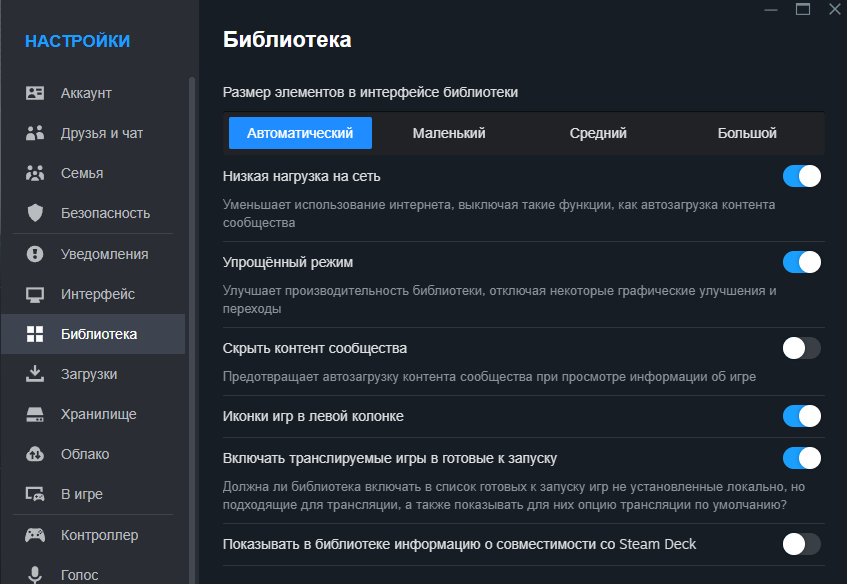
Здесь тоже не помешает пара штрихов:
кликни на «Steam» в левом верхнем углу и выбери «Настройки»;
перейди на вкладку «Интерфейс»;
отключи «Рендеринг веб-страниц с помощью видеокарты»;
перейди в раздел «Библиотека»;
включи опции «Низкая нагрузка на сеть» и «Упрощённый режим»;
в разделе «Трансляция» выбери «Отключить трансляцию».
Настройки графики внутри игры
Грамотные видеонастройки — проводник в смоках и на местности. Разберем каждый пункт из меню для оптимизации FPS.
Яркость — 105%.
Соотношение сторон — 16:9 (или 4:3 для растянутой картинки).
Разрешение — выбирай родное для монитора.
Режим отображения — полноэкранный.
Повышенный контраст игроков — включен.
Вертикальная синхронизация — выключена (вызывает инпут лаг).
Текущий шаблон настроек графики — пользовательский.
Режим сглаживания множественной выборкой — нет (очень грузит видеокарту).
Общее качество теней — высокое (засечь врага проще на высоком или очень высоком качестве).
Детализация моделей и текстур — низкая.
Режим фильтрации текстур — билинейная.
Детализация шейдеров — низкая (подробностями жертвуем во славу FPS).
Детализация частиц — низкая.
Глобальное затемнение — высокое.
Расширенный динамический диапазон — производительность.
Fidelity FX Super Resolution — отключено (очень «мылит» картинку).
Низкая задержка NVIDIA Reflex — включено + ускорение. Опасная настройка! На устаревших ПК даст сильные фризы, но на более-менее хороших мощно поднимет FPS и снизит инпут лаг.
Пропорции регулируй на свой вкус. Основная идея: все упрощаем, но «Общее качество теней» и «Глобальное затемнение» ставим повыше, это помогает вовремя засечь соперника.
С видеонастройками разобрались, идем в меню игры.
Детали игрового меню
Игра
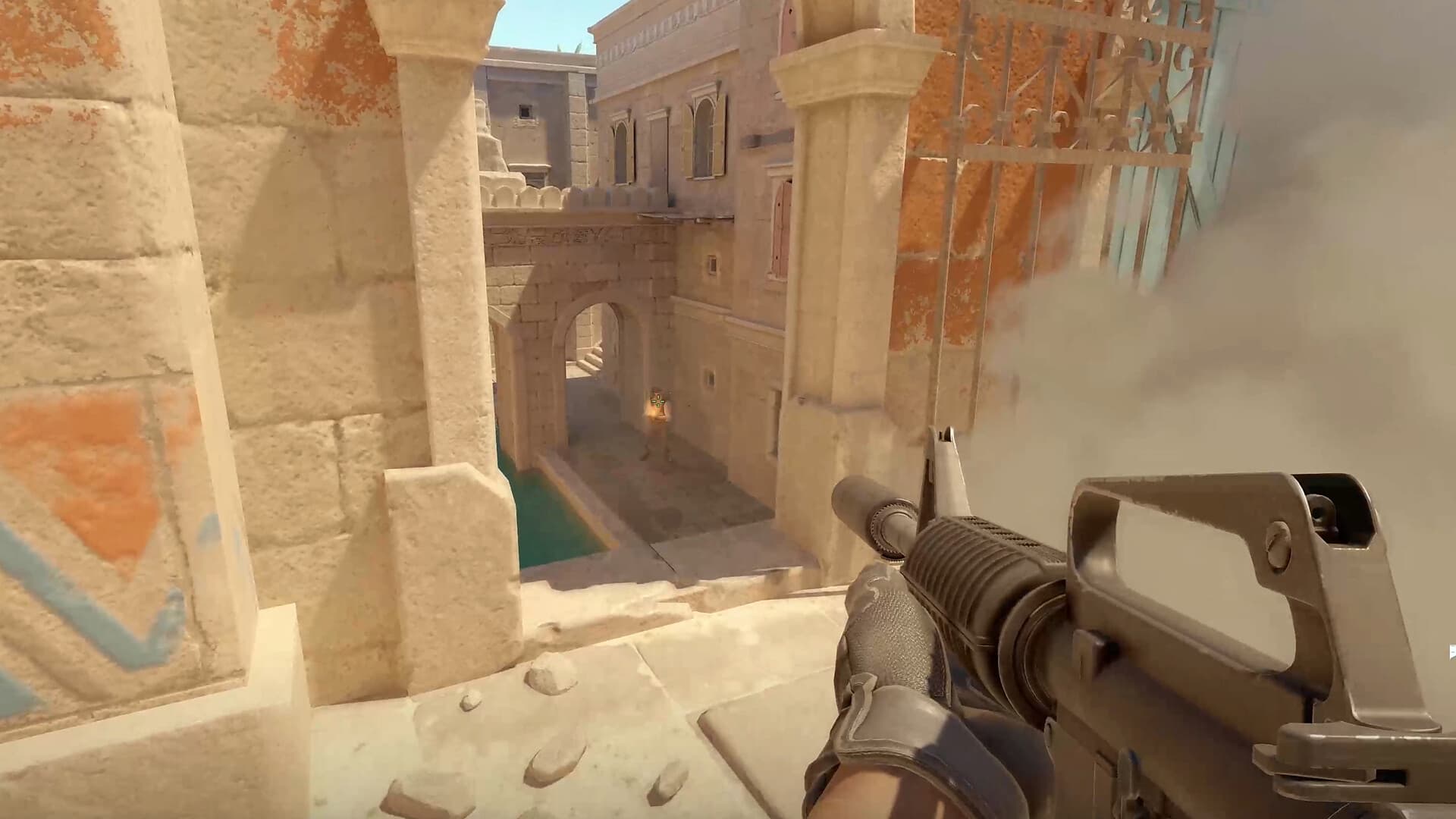
Включить консоль разработчика — да (включается в игре клавишей ё (или ~)).
Максимально допустимый пинг в подбираемом матче — 80. Не ставь больше 100, чтобы не ловить противников из дальних регионов.
Ограничение пропускной способности — не ограничена. Но если интернет ненадежный, советуем поставить ограничение в 4 Мбит/с.
HUD (интерфейс)
Масштаб HUD — 0.90.
Цвет HUD — на твое усмотрение.
Расположение внутриигровых уведомлений — вверху справа.
Горизонтальный отступ смещения уведомлений Сообщества — 0.
Вертикальный отступ уведомлений Сообщества — 0.
Команда
Отображение союзников в интерфейсе — показывать позиции и снаряжение.
Цвета игроков в соревновательном режиме — только цвета.
Использовать цветные указатели игроков — нет.
Стандартные разрешения лобби — для всех друзей.
Включать поиск команды при запуске игры — запоминать состояние.
Общение
Метки игроков — показывать и воспроизводить звук.
Заглушить вражескую команду — нет.
Заглушить всех, кроме друзей — нет.
Наблюдение и таблица результатов
Плавная камера наблюдателя — да.
Скорость плавной камеры наблюдателя — 0.27.
Все другие настройки — на твой вкус.
Предмет
Задержать выход из прицеливания после выстрела — нет.
Снятие глушителя с M4A1-S и USP-S — отключено.
Всегда показывать снаряжение — да.
Остальное выбирай под стиль игры.
Радар / Планшет
Советуем отключить центрирование радара на игроке и немного увеличить размер радара (например, до 1.20)
А как делают профи?
Вот небольшой список настроек CS2 про-игроков:
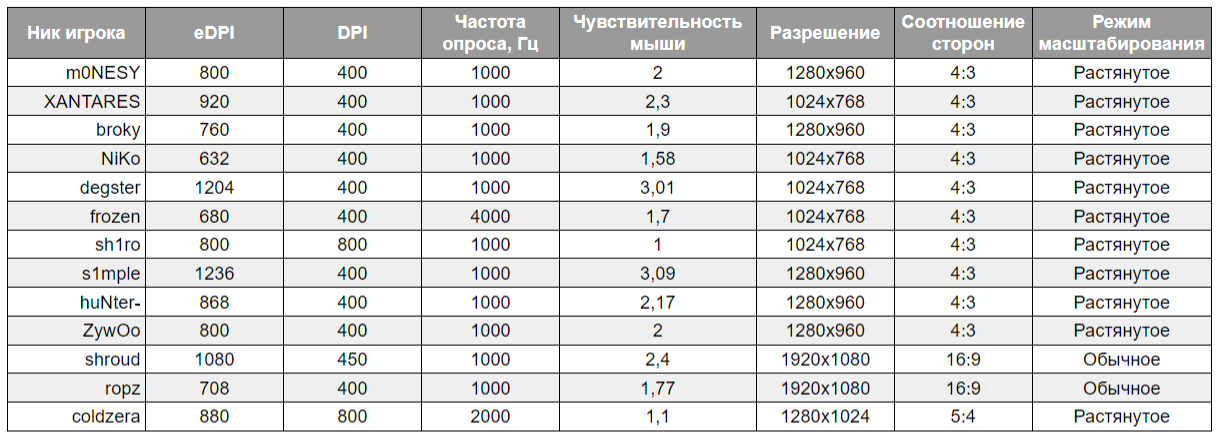
Рассмотрим пункты поподробнее.
DPI и eDPI: в чем разница?
DPI (точки на дюйм) — чувствительность мыши. eDPI (эффективные точки на дюйм) — чувствительность мыши, установленная в игре, помножить на твой DPI. Например, если на мыши чувствительность 500 DPI, а в игре — «3», значит, eDPI (или «настоящая сенса») равен 1500.
Частота опроса (Гц)
Частота опроса — это частота, с которой мышь обновляет данные о положении курсора. Выбирай максимально точную частоту опроса — например, 1000Гц — для обновления положения курсора каждую миллисекунду.
Чувствительность мыши
Стандартная настройка чувствительности мыши в CS2 равна 2.50. Экспериментируй с различной сенсой, пока не найдешь идеальную для себя, — универсальных решений нет. Не забудь покрутить настройки DPI в самой системе Windows.
Разрешение и соотношение сторон CS2
Вопрос вкуса, но профи часто выбирают «растянутое» разрешение, устанавливая соотношение сторон 4:3 на мониторах 16:9 или 16:10 и включая растянутый режим масштабирования. Это визуально удлиняет изображение по горизонтали, расширяя центральную область, где происходит большая часть действий. Хитбоксы растут, целиться легче.
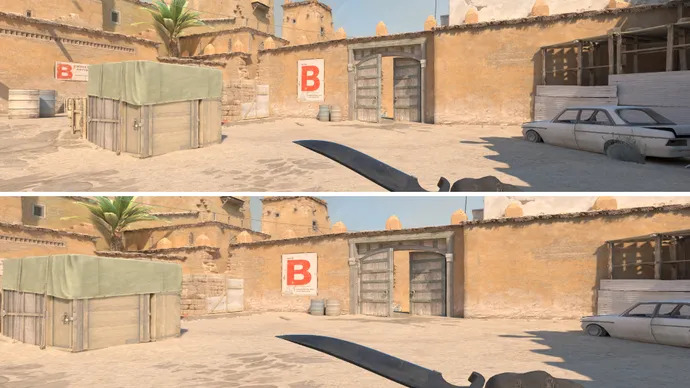
Каждый вариант разрешения имеет преимущества и недостатки.
1. 16:9 / 16:10 (родное):
плюсы: шире обзор локации, выше визуальная четкость;
минусы: высокое разрешение может снизить FPS.
2. 4:3 (растянутое):
плюсы: враги кажутся больше и в них проще попасть, увеличивает центральную часть экрана;
минусы: ограниченный обзор, визуально менее привлекательно.
3. 4:3 (с черными полосами):
плюсы: фокусируется на центральной части экрана, выбор многих ветеранов CS;
минусы: очень ограниченный вид.
Если считаешь себя средним игроком, советуем начинать с разрешения 1920x1080 (или родного разрешения монитора) и соотношения сторон 16:9. Обязательно пробуй разные варианты в поисках того, который даст тебе преимущество и не будет резать глаз.
На какие еще настройки обратить внимание
Частота обновления монитора (герцовка)
С высокой герцовкой движение более плавное, это помогает целиться. Здесь влияет и монитор, но 60 Гц вполне хватит для соревновательной игры. Профи и опытные геймеры часто ставят 144 Гц, 240 Гц или 360 Гц, понтуясь скиллом аима.
Яркость
Настройка яркости субъективна, лучшего варианта нет. Выбери комфортный уровень, чтобы видеть в тени и на светлых участках.
Аудио
В мире игр это редкость, но в CS2 продвинутые аудионастройки. Изменить можно эквалайзер, баланс каналов и тонкости панорамы. Практически важна одна графа — изоляция боковых каналов. Ставь 0% для более четкого звука в пространстве. Еще рекомендуем отключение всей внутриигровой музыки, кроме аудио «Десятисекундного отсчета», чтобы избежать внезапных отвлекающих звуков в критических моментах матча. Это поможет сосредоточиться на игре и стрельбе.
Отдельно — про прицел
Очень важная деталь интерфейса! Правильная настройка существенно повысит точность и эффективность стрельбы в игре.
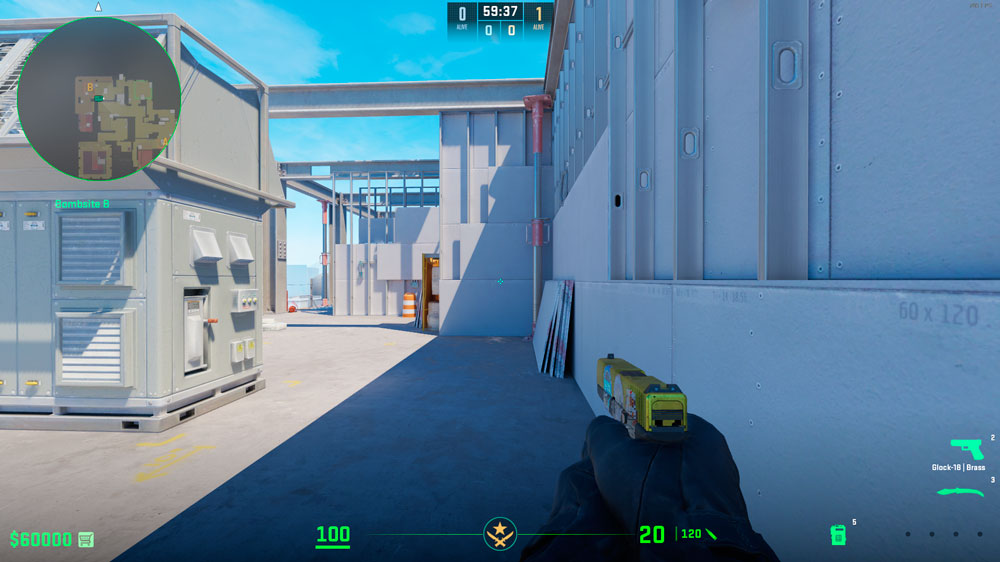
Основные параметры прицела
Цвет — яркий прицел виден почти всегда. Популярны зеленый, красный и синий.
Размер и стиль — большой прицел легче заметить, но меньший более точен. В CS2 регулируется толщина линий прицела, можно удалить центральную точку.
Динамический или статичный — динамический прицел меняется в движении и при стрельбе, помогая вжиться в механику боя. Опытные геймеры часто выбирают статичный прицел как более предсказуемый.
Некоторые настройки прицелов профи:
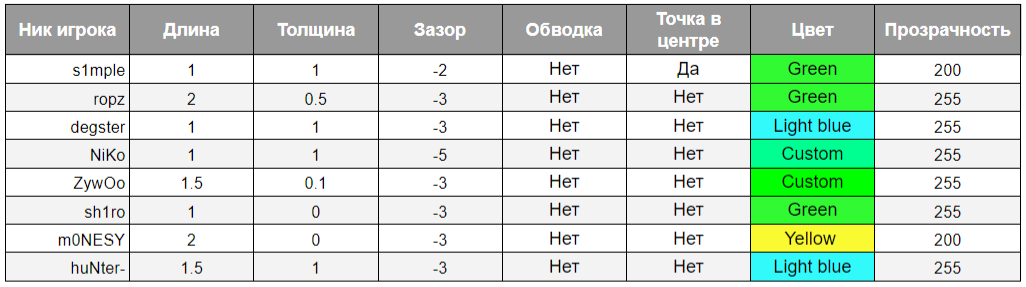
Попробуй их в деле и реши, что удобнее лично тебе.
Настройка Counter-Strike 2 тонко влияет на игру. Понимание и оптимизация инпут лага, FPS и интерфейса серьезно повышают скоры. Экспериментируй в поисках своего сеттинга, и путь в топы станет легче и приятнее.
